Watermerk toevoegen, bewerken en verwijderen in PDF op iOS
Watermerken worden tegenwoordig beschouwd als een essentieel onderdeel van PDF's om kopiëren tegen te gaan. Hiermee kunt u uw PDF's beschermen, de bron duidelijk identificeren en misbruik voorkomen. Maar als u watermerken wilt toevoegen, bewerken of verwijderen op iOS, dan is UPDF de oplossing! Lees verder en ontdek hoe!
1. Maak en voeg een watermerk toe
Start UPDF voor iOS en schakel over naar de bewerkingsmodus. Selecteer in de onderste werkbalk het watermerkpictogram (het vierde van links) om de watermerkopties te openen.
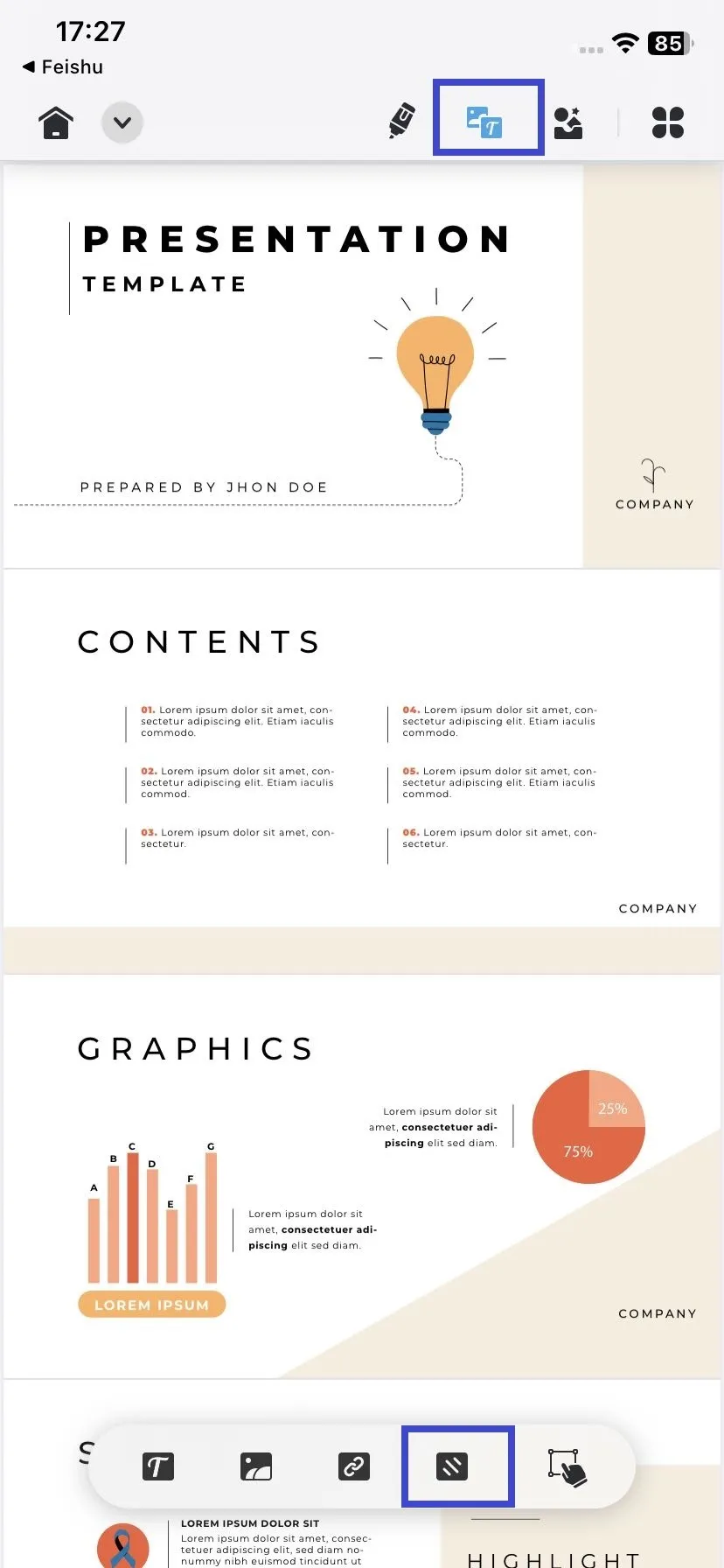
Hier kunt u een nieuw watermerk toevoegen of een eerder toegevoegd watermerk bewerken.
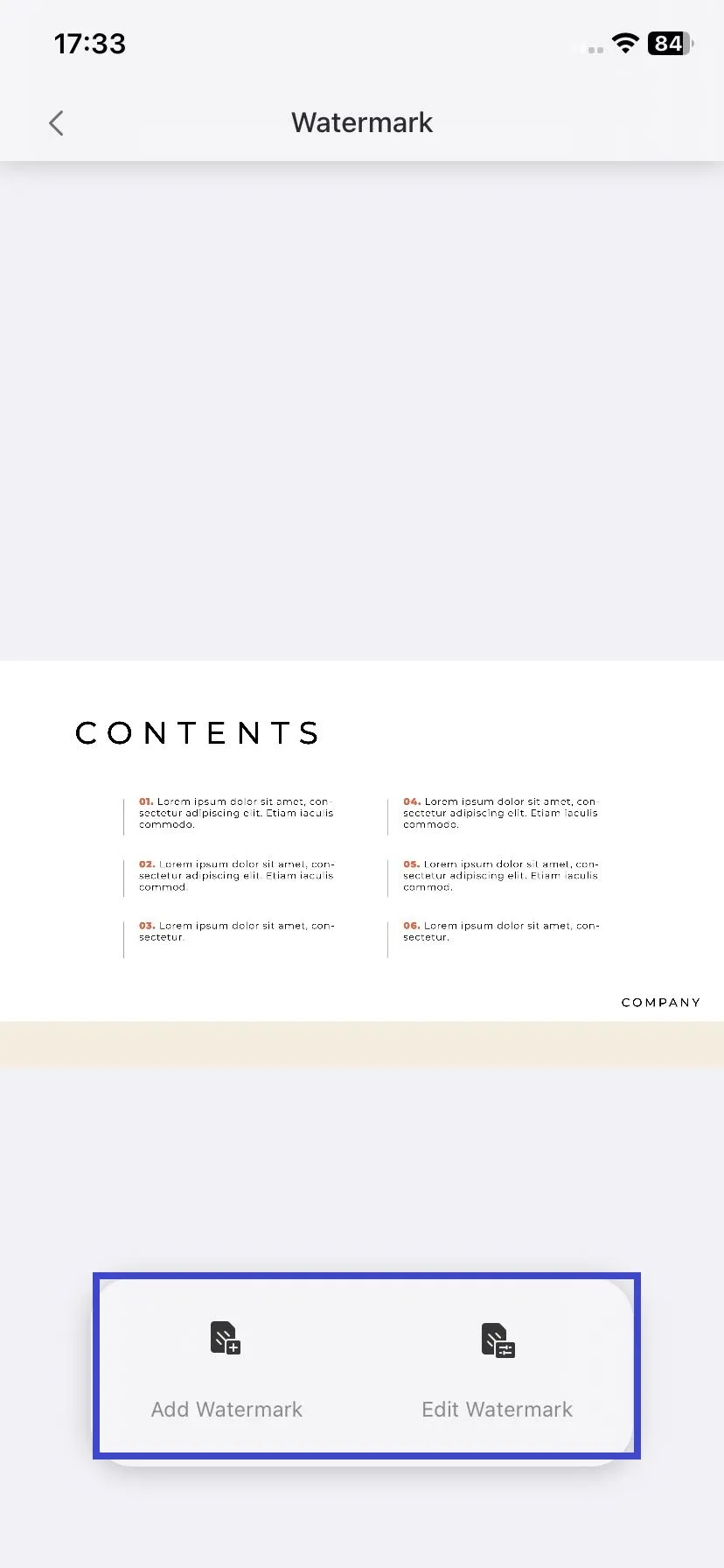
Om een nieuw watermerk toe te voegen, klikt u eenvoudig op de knop Watermerk toevoegen. UPDF biedt u dan twee opties voor het toevoegen van een watermerk:
- U kunt een tekstwatermerk toevoegen: Voer in het veld Inhoud de gewenste tekst in die u als watermerk wilt instellen.
- Of stel een lokaal bestand in als watermerk: Als u deze optie selecteert, kunt u een foto uit uw galerij of een bestand op uw iCloud Drive kiezen om in te stellen als watermerk in het veld Inhoud.
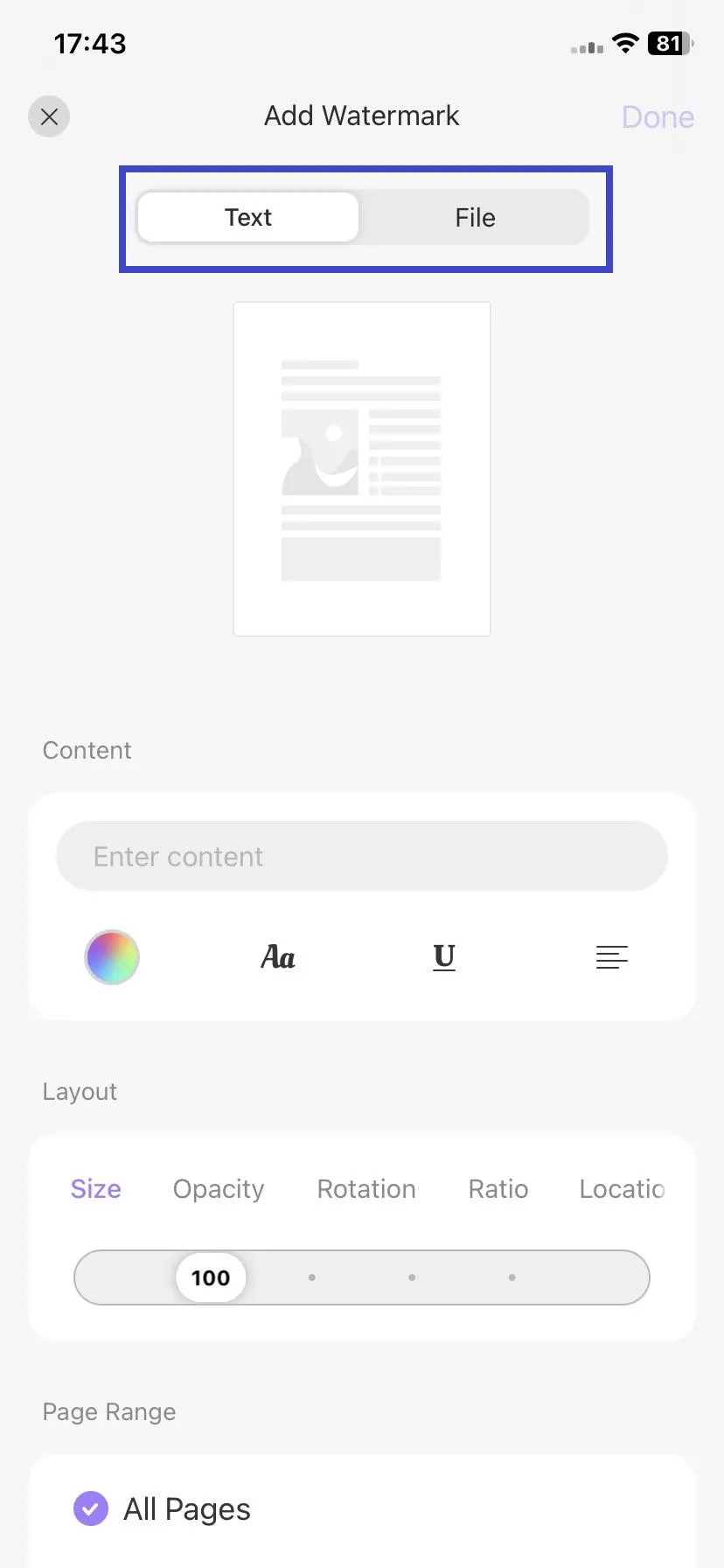
Kies een van de bovenstaande opties en pas vervolgens de lay-outopties aan:
- Grootte: Pas de watermerkgrootte aan van 1 tot 500.
- Dekking: Wijzig de dekking van het watermerk van 0% naar 100%.
- Rotatie: Kies de gewenste watermerkrichting. Er zijn vier opties beschikbaar.
- Verhouding: Selecteer de verhouding van 0 tot 250.
- Locatie: Geef de locatie op waar u het watermerk boven aan de pagina of achter de pagina wilt plaatsen.
Selecteer vervolgens of u hetzelfde watermerk op alle pagina's, op de aangepaste pagina of op de huidige pagina wilt.
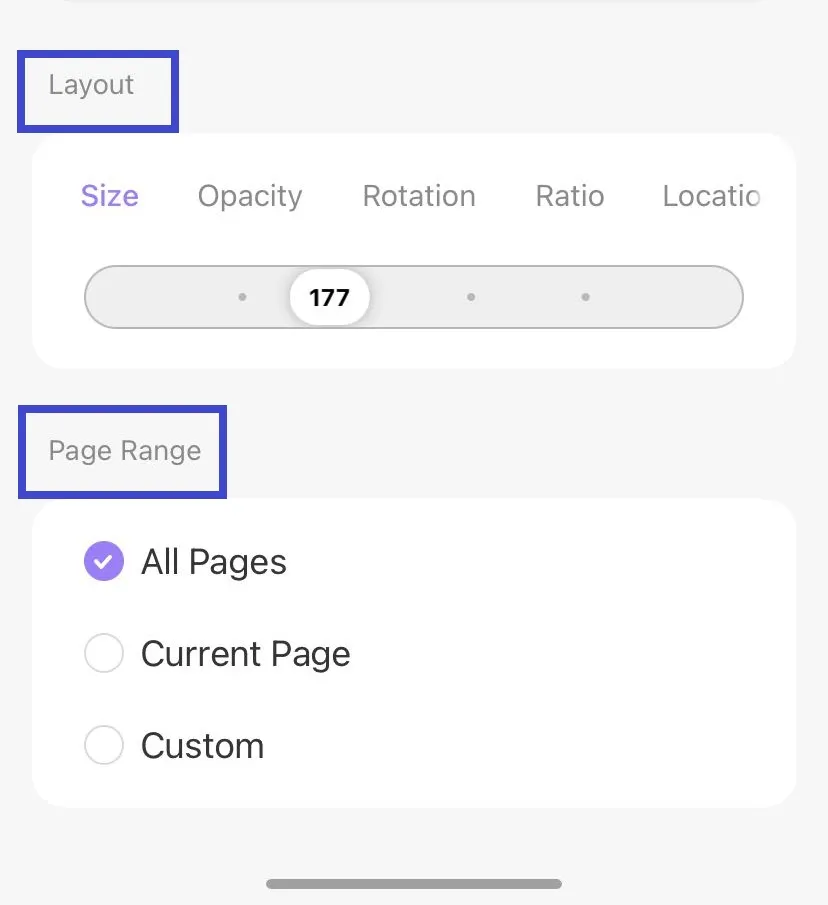
Zodra je alles hebt ingesteld, tik je rechtsboven in het scherm op 'Gereed' om je watermerk toe te passen. Vergeet niet het bestand daarna op te slaan.
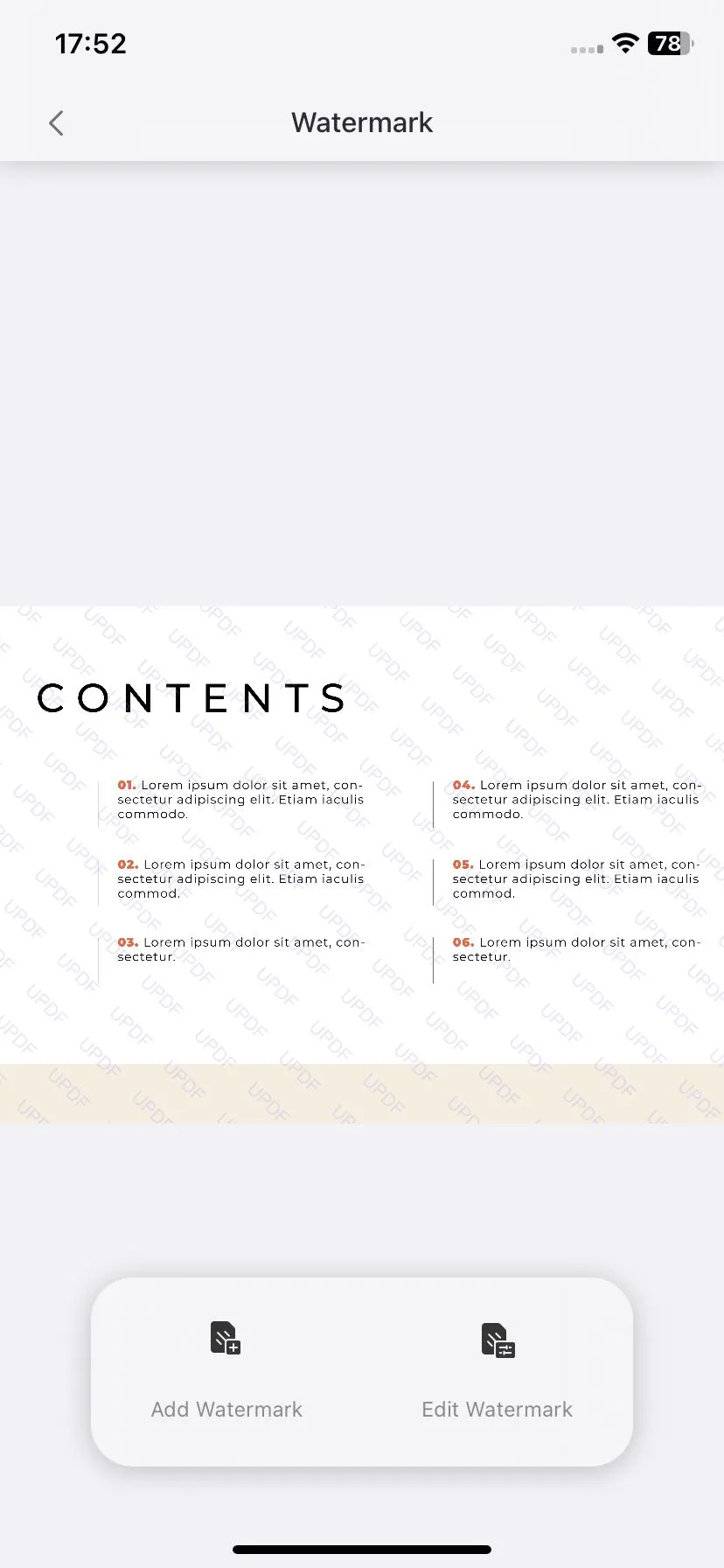
2. Bewerken, verwijderen en toevoegen aan favorieten
Nadat u een watermerk succesvol hebt aangemaakt en het wilt bewerken, verwijderen of aan uw favorieten wilt toevoegen, selecteert u de optie 'Watermerk bewerken' en tikt u op het pictogram met de drie puntjes. Deze drie opties verschijnen daar.
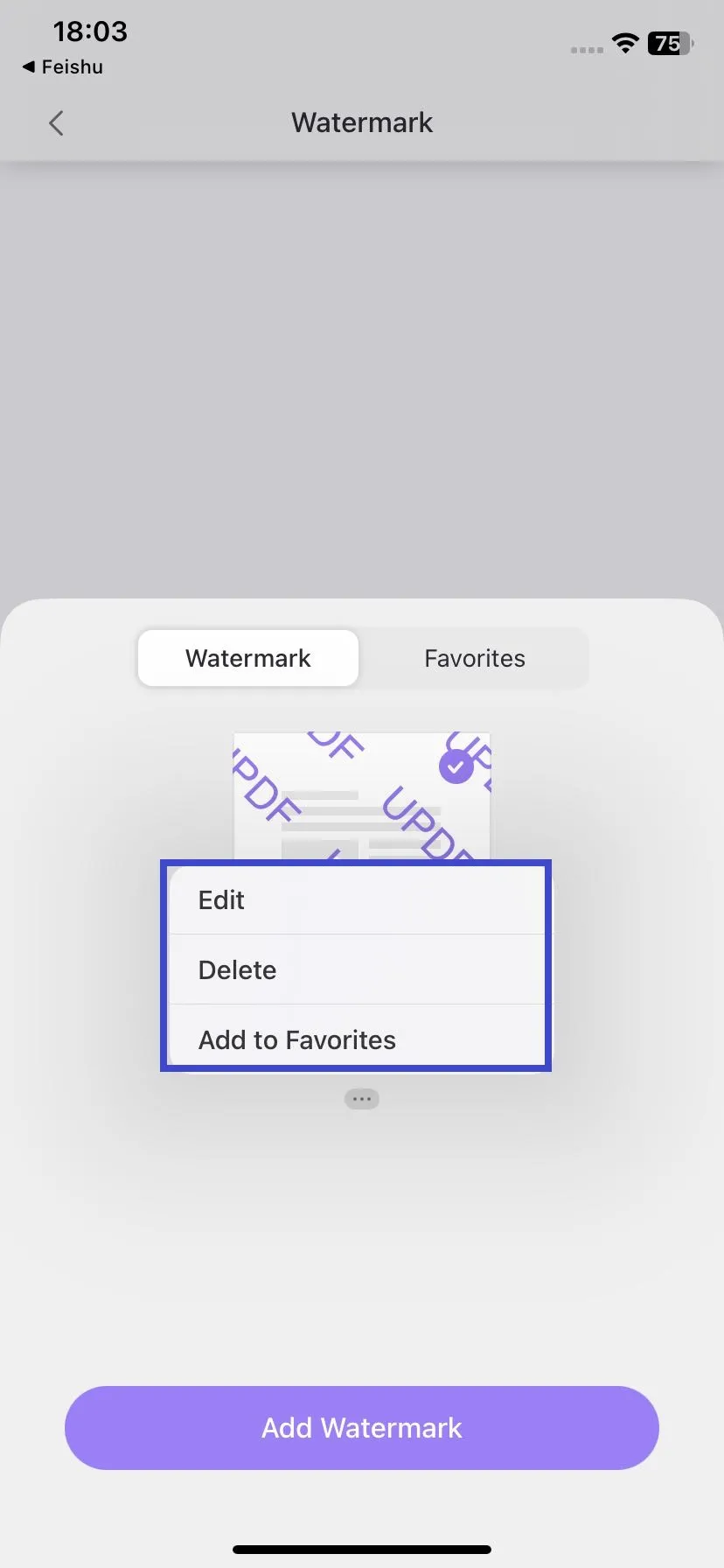
3. Verwijder het watermerk
Als u met UPDF een watermerk aan uw PDF hebt toegevoegd en dit niet meer nodig hebt, kunt u dit als volgt verwijderen:
- Ga naar de bewerkingsmodus en tik op het watermerkpictogram.
- Kies 'Watermerk bewerken'.
- Deselecteer het watermerk. Daarmee worden de toegevoegde watermerken uit uw PDF verwijderd.
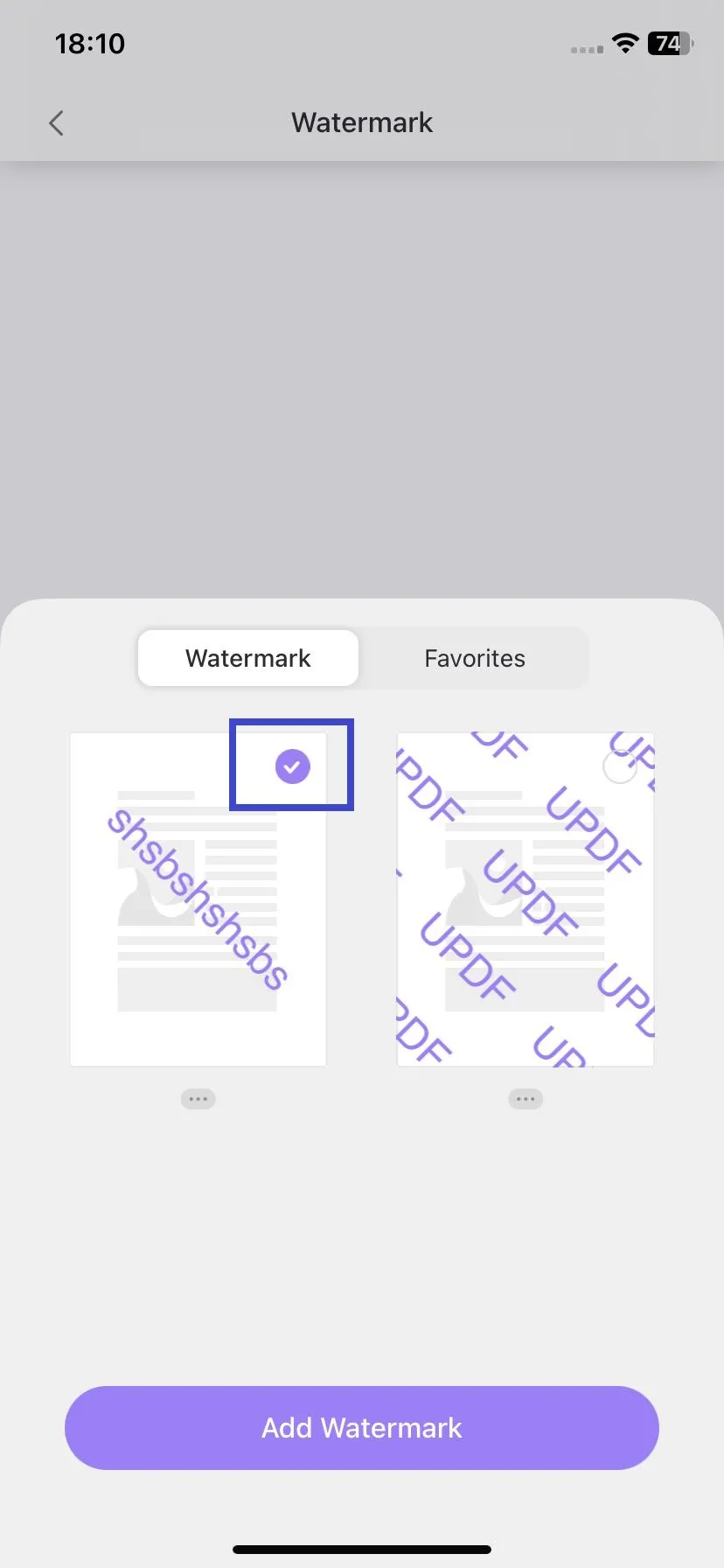
 UPDF
UPDF
 UPDF voor Windows
UPDF voor Windows UPDF voor Mac
UPDF voor Mac UPDF voor iPhone/iPad
UPDF voor iPhone/iPad UPDF voor Android
UPDF voor Android UPDF AI Online
UPDF AI Online UPDF Sign
UPDF Sign PDF bewerken
PDF bewerken PDF annoteren
PDF annoteren PDF maken
PDF maken PDF-formulier
PDF-formulier Links bewerken
Links bewerken PDF converteren
PDF converteren OCR
OCR PDF naar Word
PDF naar Word PDF naar afbeelding
PDF naar afbeelding PDF naar Excel
PDF naar Excel PDF organiseren
PDF organiseren PDF samenvoegen
PDF samenvoegen PDF splitsen
PDF splitsen PDF bijsnijden
PDF bijsnijden PDF roteren
PDF roteren PDF beveiligen
PDF beveiligen PDF ondertekenen
PDF ondertekenen PDF bewerken
PDF bewerken PDF opschonen
PDF opschonen Beveiliging verwijderen
Beveiliging verwijderen Lees PDF
Lees PDF UPDF Cloud
UPDF Cloud PDF comprimeren
PDF comprimeren PDF afdrukken
PDF afdrukken Batch Process
Batch Process Over UPDF AI
Over UPDF AI UPDF AI-oplossingen
UPDF AI-oplossingen AI Gebruikersgids
AI Gebruikersgids FAQ over UPDF AI
FAQ over UPDF AI PDF samenvatten
PDF samenvatten PDF vertalen
PDF vertalen Chatten met PDF
Chatten met PDF Chatten met afbeelding
Chatten met afbeelding PDF naar Mindmap
PDF naar Mindmap Chatten met AI
Chatten met AI PDF uitleggen
PDF uitleggen Wetenschappelijk onderzoek
Wetenschappelijk onderzoek Papier zoeken
Papier zoeken AI-proeflezer
AI-proeflezer AI-schrijver
AI-schrijver AI-huiswerkhulp
AI-huiswerkhulp AI-quizgenerator
AI-quizgenerator AI-wiskundige oplosser
AI-wiskundige oplosser PDF naar Word
PDF naar Word PDF naar Excel
PDF naar Excel PDF naar PowerPoint
PDF naar PowerPoint Gebruikershandleiding
Gebruikershandleiding UPDF-trucs
UPDF-trucs Veelgestelde Vragen
Veelgestelde Vragen UPDF Beoordelingen
UPDF Beoordelingen Downloadcentrum
Downloadcentrum Blog
Blog Nieuwsruimte
Nieuwsruimte Technische Specificaties
Technische Specificaties Updates
Updates UPDF versus Adobe Acrobat
UPDF versus Adobe Acrobat UPDF versus Foxit
UPDF versus Foxit UPDF versus PDF Expert
UPDF versus PDF Expert